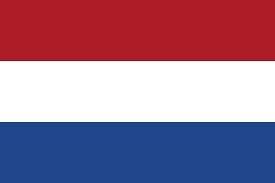Zijn er Android/iOS instellingen die ik wel of niet moet gebruiken met mijn Dexcom ONE+-app?
Hier volgen enkele aanbevolen instellingen voor Android-apparaten, om ervoor te zorgen dat u alle meldingen van de Dexcom ONE+-app en sensormetingen ontvangt. Ga naar dexcom.com/compatibility voor een lijst met apparaten en besturingssystemen die compatibel zijn met de Dexcom ONE+-app.
De locatie van elke instelling kan verschillend zijn op basis van de versie van uw besturingssysteem.
Gebruik deze telefoonfuncties niet
Uw telefoonfuncties kunnen ervoor zorgen dat de app niet werkt. De app kan u niet waarschuwen voor deze telefoonfuncties.
App Pauze
Op Android 10 en hoger, schakelt Pauze tijdelijk apps uit. Door Pauze te gebruiken met de Dexcom ONE+-app worden alle waarschuwingen en sensormetingen gestopt.
De App Pauze afsluiten.
- Druk lang op het pictogram van de Dexcom ONE+-app op het bureaublad of in de app-lade
- Klik op de pauzeknop om de App Pauze te bewerken
Focus Modus
De Focus Modus schakelt apps uit wanneer dit is ingeschakeld. Als u de Focusmodus gebruikt met de Dexcom ONE+-app, voorkomt u dat u alle meldingen en sensormetingen ziet.
Hoe de Focus Modus uitschakelen?
- Ga naar Telefooninstellingen
- Vind Digitaal Welzijn
- Schakel de Focus Modus uit, of bevestig dat de Dexcom ONE+-app niet op de lijst van Afleidende Apps staat.
De Batterijbesparingsmodus
Batterijbesparingsmodus schakelt de achtergrondgegevens uit. Wanneer het aan staat, kunnen meldingen worden vertraagd.
Hoe de Batterijbesparingsmodus uitschakelen?
- Ga naar Telefooninstellingen
- Tik op Batterij
- Schakel de Batterijbesparingsmodus uit of kies de best beschikbare batterijprestaties
Vereiste Toestemmingen
U moet deze machtigingen voor de app toestaan, anders werkt deze niet zoals ontworpen.
Machtiging voor Apparaten in de Buurt
Op Android 12 en hoger moet u Machtiging voor Apparaten in de buurt toestaan om de Dexcom ONE+-app te laten werken. Deze machtiging is nodig voor de app om toegang te krijgen in de Bluetooth van uw smartphone.
Machtiging voor Apparaten in de Buurt inschakelen
- Ga naar de Instellingen van uw Smartphone
- Vind Dexcom ONE+ in Apps
- Tik op Melding
- Schakel Notificaties in
Meldingen
Met meldingen kunt u sensormetingen en waarschuwingen op uw telefoon ontvangen. Sta toe dat meldingen voor de Dexcom ONE+-app werken.
Hoe Meldingen inschakelen?
- Ga naar Telefooninstellingen
- Vind Dexcom ONE+ in Apps
- Tik op Melding
- Schakel Notificaties in
Batterij Optimaliseren
Batterij Optimaliseren zorgt ervoor dat de Dexcom ONE+-app niet op de achtergrond werkt wanneer u de app niet geopend heeft en deze te zien is op uw telefoonscherm. Wanneer het aan staat in de app, kunnen meldingen worden vertraagd. Schakel Batterij Optimalisatie voor de app uit.
Hoe de Batterij Optimalisatie uitschakelen?
- Ga naar Telefooninstellingen
- Vind de Batterij Optimalisatie Instellingen (dit kan anders genoemd worden op uw apparaat)
- Volg de instructies van uw telefoon om de batterij optimalisatie voor Dexcom ONE+ uit te schakelen
Achtergrondbeperking
Achtergrondbeperkingen voorkomen dat de Dexcom ONE+ op de achtergrond draait als de app niet geopend en weergegeven is op uw telefoonscherm. Wanneer het aan staat voor de app, ontvangt u geen meldingen en sensormetingen terwijl de app op de achtergrond loopt. Schakel Achtergrondbeperkingen voor de app uit.
Hoe Achtergrondbeperkingen uitschakelen?
- Ga naar Telefooninstellingen
- Vind de Achtergrondbeperkingen Instellingen (dit kan anders genoemd worden op uw apparaat)
- Volg de instructies van uw telefoon om de achtergrondbeperkingen voor Dexcom ONE+ uit te schakelen
Locatie
Locatie moet inschakelt zijn om Bluetooth te gebruiken. Android vereist dat u de Dexcom ONE+-app altijd toestemming geeft om Bluetooth te gebruiken. U ontvangt geen meldingen of sensormetingen totdat het is opgelost. Dexcom gebruikt de machtiging niet om uw locatie te tracken.
Hoe Locatiemachtigingen inschakelen?
- Ga naar Telefooninstellingen
- Bevestig dat de Locatie van het apparaat is ingeschakeld
- Vind Dexcom ONE+ in Apps
- Tik op Locatiemachtiging
- Tik op Sta dit Altijd Toe
Niet Storen (NS) Machtiging
De Machtiging Niet storen zorgt ervoor dat u belangrijke Dexcom G7-meldingen ontvangt, zelfs wanneer u uw smartphone in de meest beperkende modus Niet storen zet. U moet de Machtiging Niet Storen toestaan om de app te laten werken.
Hoe NS-Machtiging inschakelen?
- Volg de instructies in de app of ga naar de instellingen van uw smartphone
- Zoek NS-machtiging of NS-toegang
- Kies de Dexcom ONE+
- Tik op Sta NS toe en tik op Toestaan.
Bluetooth-apparaat
Uw Dexcom ONE+-app maakt gebruik van Bluetooth om verbinding te maken met uw zender. U dient de Bluetooth van uw smartphone in te schakelen om meldingen en sensormetingen te ontvangen. Het is wordt ook aanbevolen om oude Dexcom ONE+-sensoren en/of Dexcom ONE+-zenders te verwijderen van uw Bluetooth-lijst op uw apparaat. Opmerking: Dexcom ONE+-sensoren verbinden, versturen gegevens en ontkoppelt elke 5 minuten. Bij het koppelen in Bluetooth voor uw huidige Dexcom ONE+-sensor staat 'niet verbonden' en dit is verwacht.
Hoe Bluetooth inschakelen
- Ga naar uw Telefooninstellingen
- Vind Bluetooth
- Schakel het in
Hoe een oude sensor verwijderen uit uw Bluetoothverbindingen in uw smartphone
- Ga naar Telefooninstellingen > Bluetooth
- Vind uw gebruikte sensor in de lijst met gekoppelde apparaten
- Klik op Instellingen om de gegevens van de verbinding te zien
- Tik op Ontkoppelen
Tip: Alle Dexcom ONE+-sensornamen beginnen met DXCM
MAT-1840 Rev001